excel怎么嵌套两个序列 excel二级下拉菜单做法
来源:网络收集 点击: 时间:2025-02-18如图所示,我的目标是在A列和B列中通过设置数据有效性的序列,让B列的序列内容随着A列的内容的变化而变化。
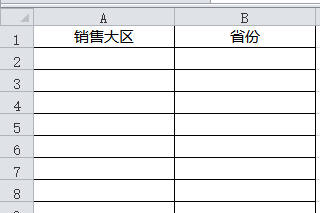 2/15
2/15首先我们需要将这些设置为下拉菜单的内容按列在excel中录入,比如,在E列中我们输入的是区域名称,在F列中是华东地区包含的省份,G列中是华南地区包含的省份,H列是华中地区包含的省份,I列是华北地区包含的省份。
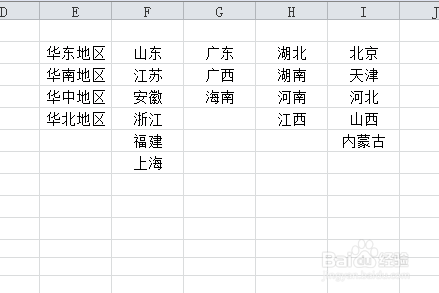 3/15
3/15按类别输入好下拉菜单的内容后,我们就来对单元格进行名称定义。首先选中区域E2:E5,然后点击鼠标右键,在右键菜单中点击选择【定义名称】。
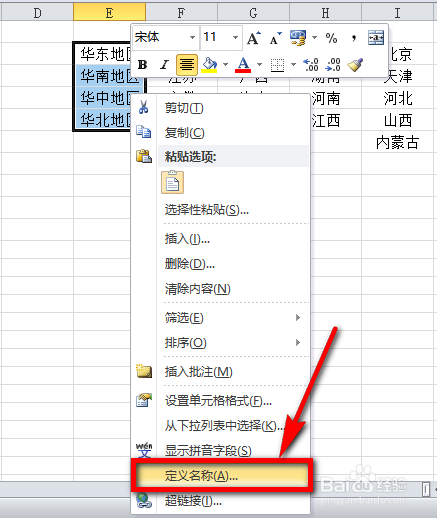 4/15
4/15这时会弹出新建名称窗口,在窗口的名称栏中填入名称,比如,我们在这里将该区域的名称命名为区域1,命好名之后点击窗口下方的【确定】。
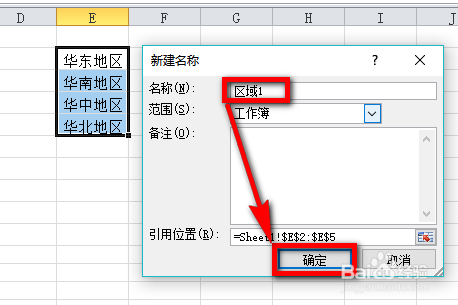 5/15
5/15按照同样的方法我们将区域F、G、H、I列中的单元格名称分别定义为区域2、区域3、区域4和区域5。
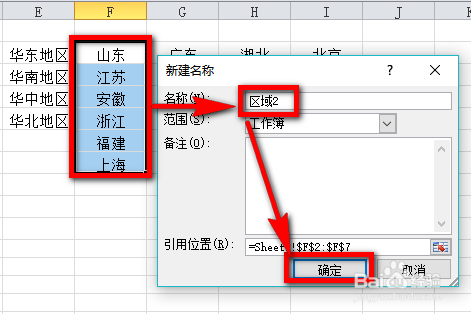 6/15
6/15定义好区域名称以后,单击鼠标左键选中A2单元格,然后在excel菜单栏中点击选择【数据】选项。
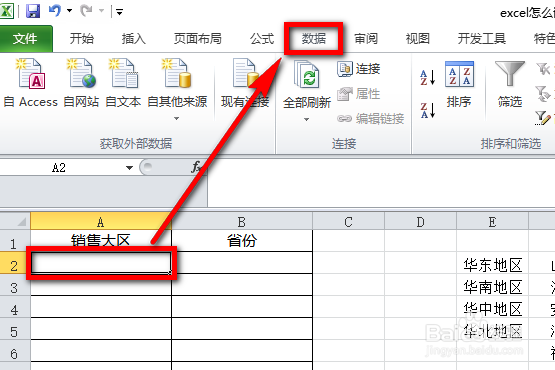 7/15
7/15然后在工具栏中的数据有效性列表中点击【数据有效性】。
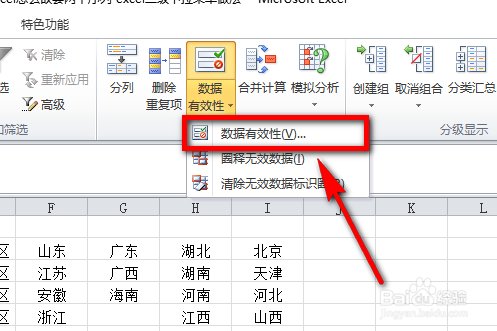 8/15
8/15然后在图示位置点击下拉箭头,在下拉菜单中点击选择【序列】选项,然后点击【确定】。
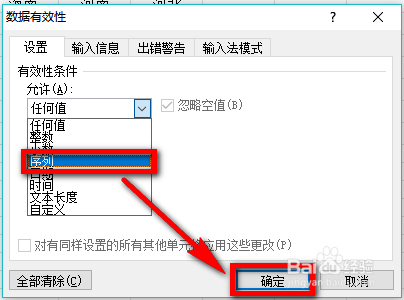 9/15
9/15然后在来源栏目中输入:=区域1,点击【确定】,关闭窗口。
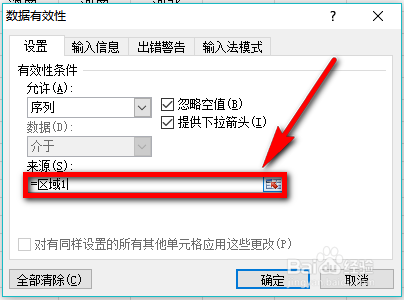 10/15
10/15接着点击鼠标左键选中B2单元格,再按照步骤6和7的方法进入到数据有效性设置页面。
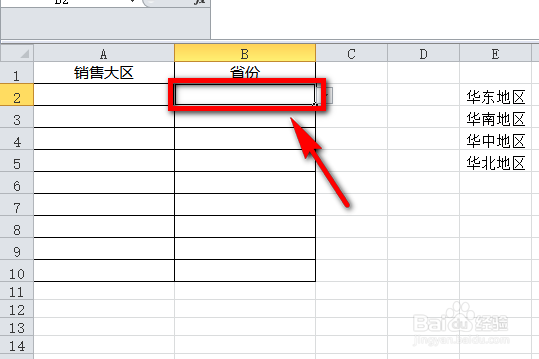 11/15
11/15进入数据有效性页面后,同样选择序列,然后在来源栏目中输入:=IF(A2=$E$2,区域2,IF(A2=$E$3,区域3,IF(A2=$E$4,区域4,区域5))),输入完后点击【确定】。
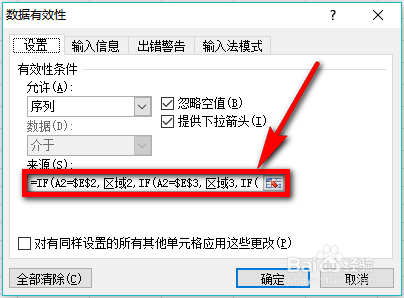 12/15
12/15设置好A2和B2两个单元格的数据有效性后,同时选中两个单元格,鼠标指针移动至单元格右下方并变成+字型后,往下拖动,对单元格的数据有效性向其他单元格复制。
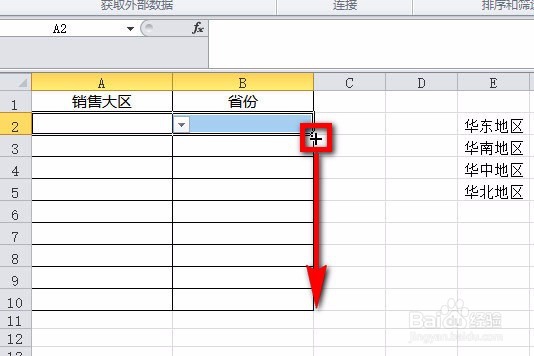 13/15
13/15复制完成后,我们来看下设置效果,点击A2单元格,出现了地区的菜单栏,假如我们在这里选择菜单中的【华南地区】。
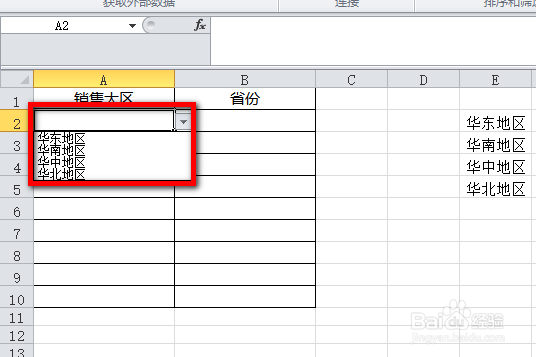 14/15
14/15然后点击单元格B2,同样出现一个下拉菜单,下拉菜单中出现华南地区包含的省份。
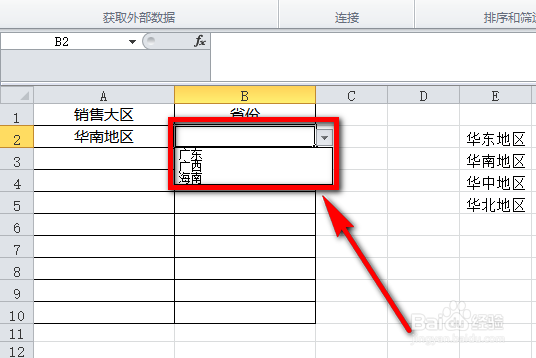 15/15
15/15再来试一个,假如我们将A3单元格选择为【华北地区】,B3的下拉菜单内容也随之发生了变化。
 注意事项
注意事项在定义单元格的名称的时候要做到命名唯一,否则会出现错误。
EXCEL数据有效性下拉菜单嵌套二级下拉菜单版权声明:
1、本文系转载,版权归原作者所有,旨在传递信息,不代表看本站的观点和立场。
2、本站仅提供信息发布平台,不承担相关法律责任。
3、若侵犯您的版权或隐私,请联系本站管理员删除。
4、文章链接:http://www.1haoku.cn/art_1240840.html
 订阅
订阅